Nguồn:Thegioididong.com
(Kiến Thưc Online)Trên macOS, khi bạn gõ tiếng Việt sẽ gặp nhiều vấn đề. Điều này sẽ ảnh hưởng đến công việc và gây khó chịu cho bạn. Bài viết sau đây sẽ hướng dẫn bạn cách khắc phục các lỗi như bị mất chữ, nhảy ký tự, gạch chân,... khi gõ tiếng Việt trên macOS.
Chế độ gõ tiếng Việt được Apple tích hợp vào các sản phẩm của mình lần đầu vào năm 2008, phiên bản hệ điều hành lúc bấy giờ là OS X 10.5 Leopard.
Sau này, với sự cập nhật và phát triển liên tục của macOS thì bộ gõ tiếng Việt dần trở thành chế độ mặc định và được cài đặt sẵn. Tuy nhiên, chế độ này vẫn còn rất nhiều hạn chế về tùy chọn cách gõ và thường hay xuất hiện lỗi.
Bộ gõ tiếng Việt trên macOS
Chẳng hạn, khi bạn gõ bàn phím quá nhanh khiến bộ gõ không thể bắt kịp được tốc độ, quá trình xử lý bị loạn dẫn đến lỗi bỏ dấu sai. Đôi khi chế độ này còn gây khó chịu khi liên tục nhảy ký tự hoặc mất chữ, đặc biệt là xảy ra khi sử dụng trình duyệt Chrome.
Bên cạnh đó, vẫn còn rất nhiều lỗi có thể xảy ra. Như khi soạn thảo, các ký tự sẽ bị đảo ngược, chữ bị gạch chân, chèn ký tự khác vào văn bản, nhấn phím cách thì chữ trước đó sẽ bị sửa thành chữ khác,... Ví dụ: "Mình" bị sửa thành "Minh", "Cách" thành "Cache",...
Lỗi gạch chân dưới chữ mặc dù đã được khắc phục trên bản 10.12 Sierra nhưng nó vẫn hay xuất hiện và buộc phải khởi động lại máy để biến mất, trước đó nó đã mang lại một sự khó chịu không hề nhỏ cho người dùng, đặc biệt là dấu nặng thường bị che khuất khiến việc kiểm tra lỗi tốn nhiều thời gian.
Lỗi gạch chân
Nguyên nhân chính của việc này chính là Unikey đã bán lại bản quyền mã nguồn cho Apple để trang bị thêm tính năng gõ Telex và Simple Telex cho các dòng máy MacBook.
Mặc dù đã sở hữu nhưng Apple lại không nâng cấp quá nhiều vào hệ thống cũng như cập nhật và sửa lỗi. Lý do có thể là người sử dụng chế độ này là người Việt, mà số lượng người dùng MacBook ở Việt Nam lại quá ít, không phổ biến như Windows.
+ Bước 1: Tải phần mềm GoTiengViet TẠI ĐÂY.
+ Bước 2: Truy cập Tùy chỉnh hệ thống (System Preferences) > Input Sources > Gỡ bộ gõ tiếng Việt mặc định của macOS.
+ Bước 3: Bạn vào phần Lựa chọn của ứng dụng GoTiengViet để thiết lập lại các thông số cho phần mềm.
Lưu ý: Phần Phím tắt thiết lập như hình dưới đây để chữ không bị mất trong quá trình gõ.
Phần Phím tắt của ứng dụng
+ Bước 4: Có thể sẽ có một vài phần mềm bạn sẽ không gõ dấu được. Bạn vào phần Lựa chọn > Hệ thống > Chọn vào 2 ô có sẵn trong phần Hệ thống. Nếu gõ dấu bị lỗi thì bỏ chọn 2 ô đó.
Phần Hệ thống
+ Bước 1: Tắt Gatekeeper trên MacBook
Bạn truy cập ứng dụng Terminal (Cmd + Space > Gõ Terminal) > Gõ dòng lệnh trong ô màu xanh bên dưới > Enter.
sudo spctl --master-disable
Gõ dòng lệnh
Tiếp theo, bạn nhập mật khẩu của máy và nhấn Enter.
Nhập mật khẩu
Bạn kiểm tra đã tắt Gatekeeper thành công hay chưa bằng cách gõ dòng lệnh trong ô màu xanh bên dưới rồi nhấn Enter.
Gõ dòng lệnh
Lúc này, nếu kết quả trả về có dòng "assessments disabled" là thành công. Nếu không thì bạn phải thử lại từ đầu và cần chú ý nhập mật khẩu một cách chính xác.
Kết quả trả về thành công
+ Bước 2: Tải và cài đặt EVkey
Bạn truy cập trang web evkeyvn.com. Ở đây có hai phiên bản dành chon Window và macOS. Nhấn vào nút tải dành cho macOS để tải.
Tải phiên bản cho macOS
Lưu ý: EVKey có 2 phiên bản, bạn kiểm tra máy của mình là phiên bản macOS mấy để mở đúng tệp cài đặt.
- Phiên bản thường hỗ trợ cho macOS 10.14 trở lên.
- Phiên bản NSB hỗ trợ cho macOS 10.13 trở xuống.
Bạn nhấn vào Truy cập Accessibility.
Nhấn Truy cập Accessibility
Tiếp theo, bạn nhấn vào dòng Bấm vào khóa để thực hiện thay đổi. Sau đó, bạn cần điền tên đăng nhập và mật khẩu của máy rồi nhấn Mở khóa.
Điền tên đăng nhập và mật khẩu
Ở cột bên trái của giao diện ứng dụng, bạn chọn Trợ năng, cột bên phải tích vào EVKey. Bạn tắt cửa số sau khi chọn xong.
Chọn Trợ năng
Trở lại EVKey, bạn nhấn nút Thử lại.
Nhấn vào nút Thử lại
+ Bước 3: Sửa lỗi mất chữ khi gõ tiếng Việt trên MacBook
Có thể nói đơn giản cách sửa lỗi này là cài EVKey, sau đó là loại bỏ hoàn toàn cách gõ Telex và Simple Telex đã có sẵn trên máy đi.
Cách thực hiện như sau: Mở cài đặt Bàn phím (cmd + Space để tìm bàn phím) > nhấn vào tab Nguồn đầu vào. Loại bỏ các ngôn ngữ gõ khác và tắt Hiển thị menu đầu vào trong thanh menu.
Loại bỏ các ngôn ngữ
- Khi mua Macbook cũng như các thiết bị khác, bạn nên kiểm tra kỹ lưỡng hệ thống và phần cứng của máy. Điều này ảnh hưởng trực tiếp đến quá trình sử dụng sau này của bạn.
- Bạn cũng nên nhờ nhân viên tư vấn kiểm tra và hướng dẫn sử dụng các thao tác cơ bản, cụ thể là mọi thứ liên quan đến việc gõ dấu tiếng Việt.
- Việc bàn phím bị hư hỏng cũng sẽ ảnh hưởng trực tiếp đến lỗi ngắt chữ. Vì vậy, bạn cần tránh những tác động mạnh và vệ sinh máy thường xuyên.
![Cách khắc phục lỗi gõ tiếng Việt trên macOS bị mất chữ, nhảy ký tự,...]() Reviewed by TIP_KIEN_THUC
on
April 26, 2020
Rating:
Reviewed by TIP_KIEN_THUC
on
April 26, 2020
Rating:



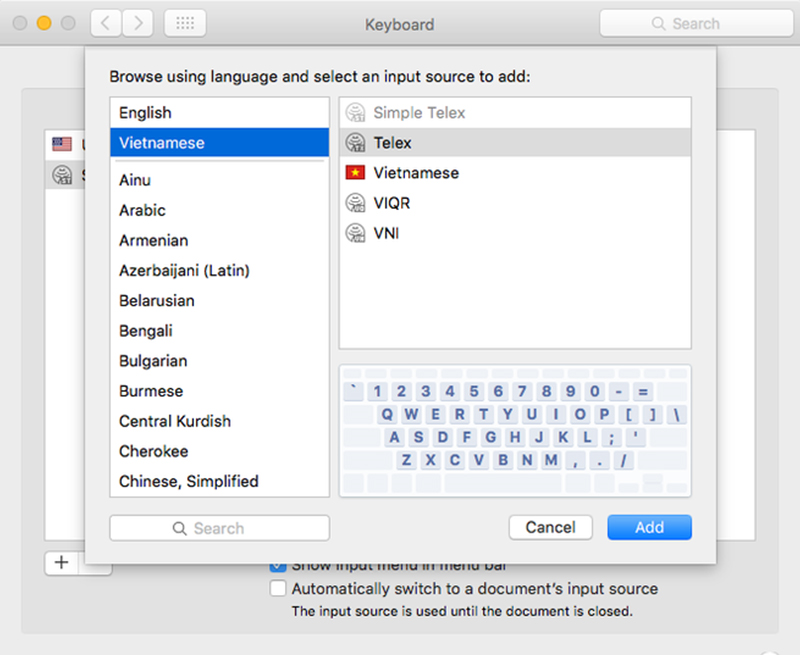
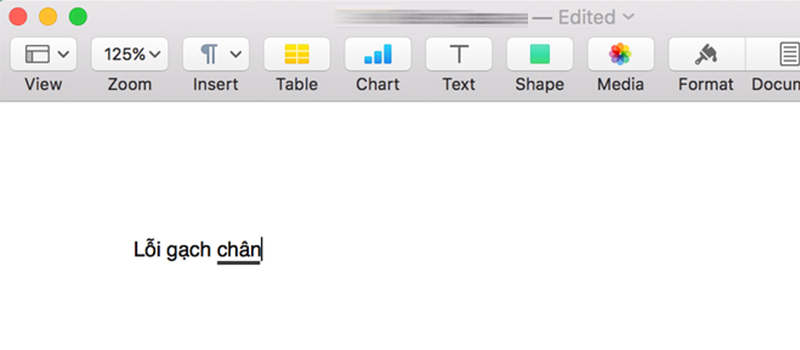
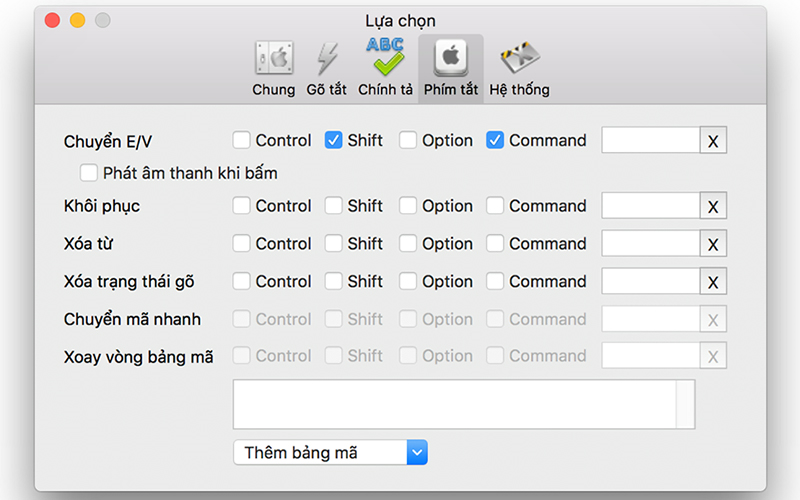
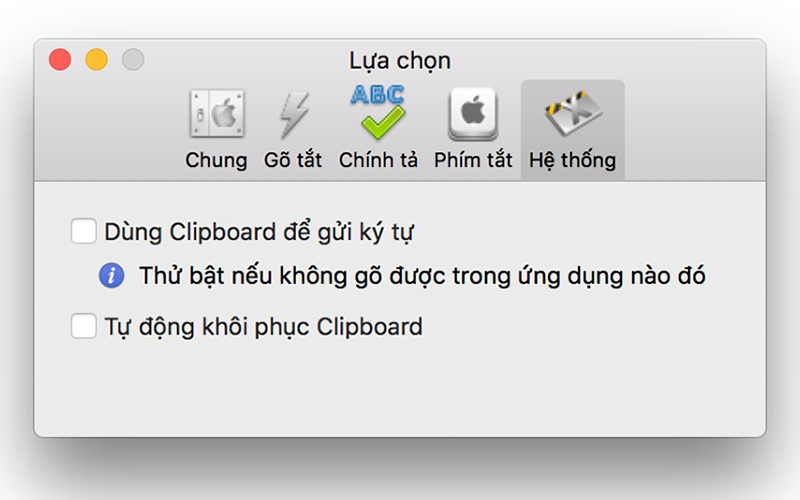
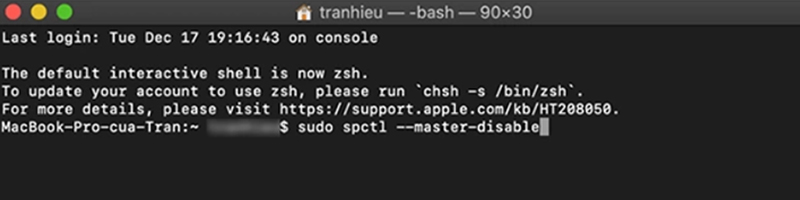
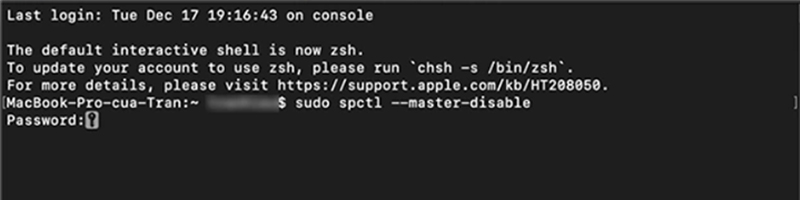

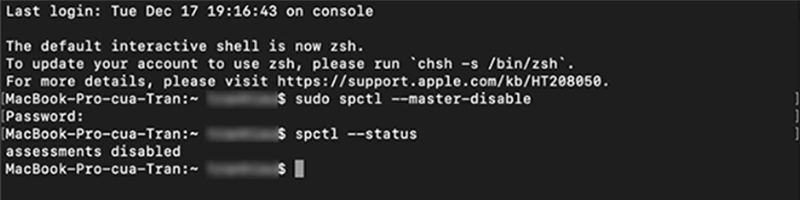
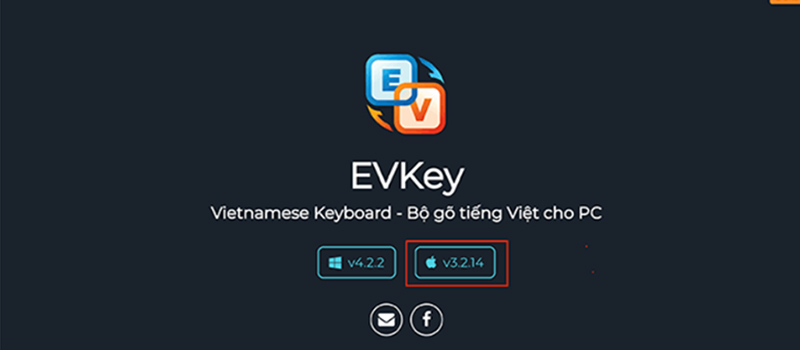
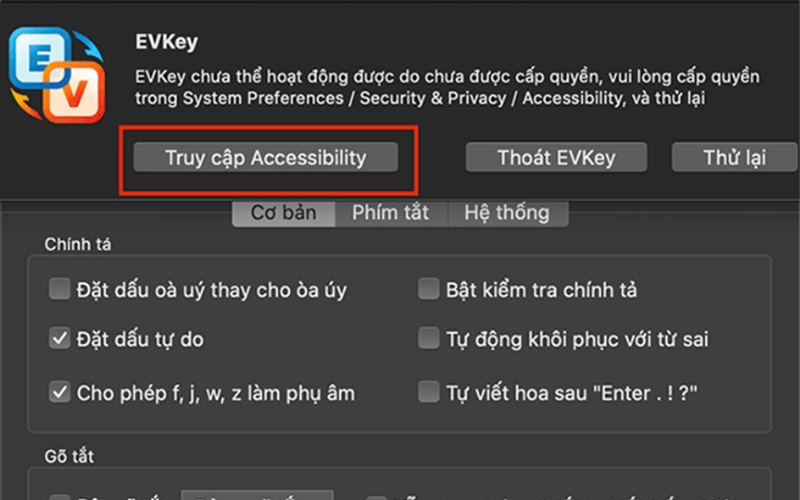
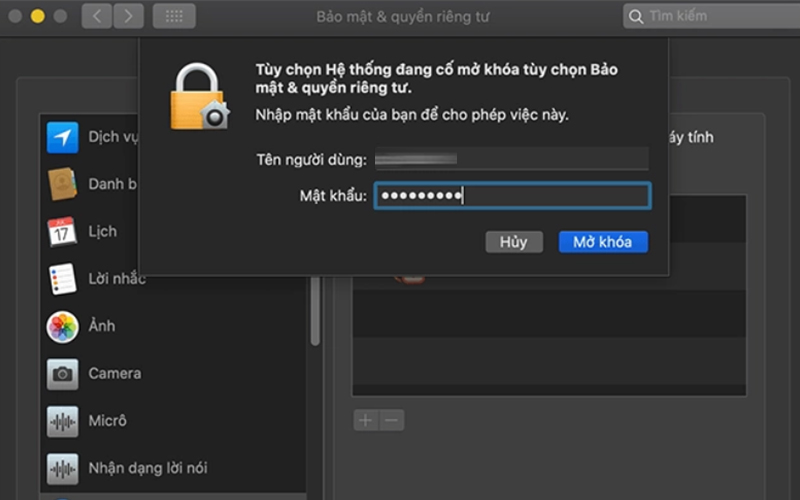
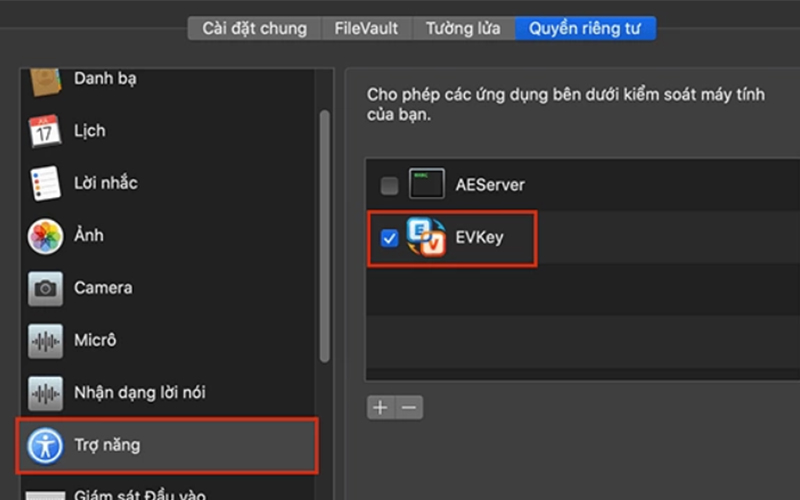
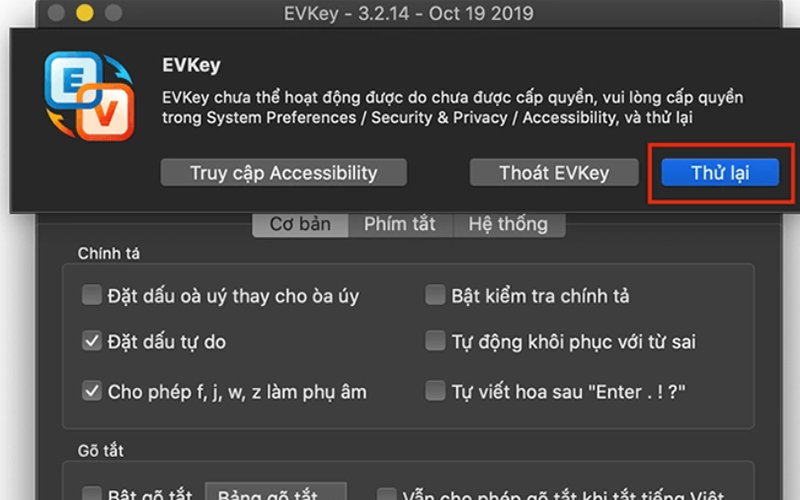
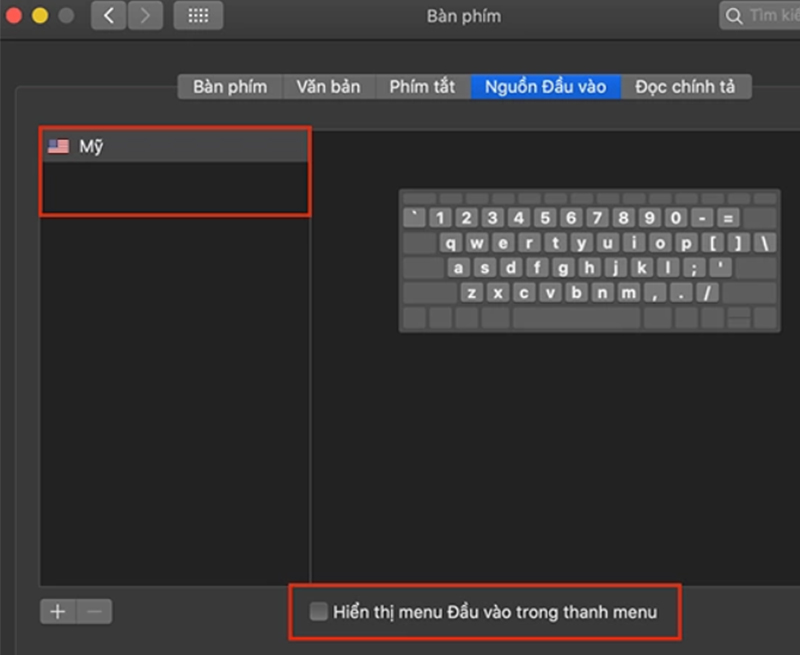


No comments: